كيفية تغيير لون الخلفية في ووردبريس
نشرت: 2021-08-09من أول الأشياء التي يلاحظها زوار الموقع هي خلفيتها. في بعض الأحيان ، يكون مجرد لون بسيط ، ولكن يمكن أن يكون أيضًا صورة أو أي مجموعة أخرى من المواد المرئية. إلى جانب الانطباع الأول ، فهو أحد أساسيات جودة التصميم. سواء كان ذلك جيدًا أو سيئًا ، فسوف يعكس علامتك التجارية وأسلوبك وقابليتك للقراءة وحتى الاحتراف بحد ذاته. هذا هو السبب في أن تحديد لون الخلفية في WordPress هو بشكل عام أحد خيارات التصميم الأولى . تكمن المشكلة في أنه مع وجود العديد من السمات ، هناك الكثير من خيارات التخصيص المختلفة. يسمح لك البعض بتغيير كل شيء على الفور ، بينما يقدم البعض الآخر خيارات نادرة ومحدودة.
بعض الطرق لتغيير لون الخلفية في WordPress
كما تفترض على الأرجح ، يمكن القيام بكل شيء بقليل من معرفة الترميز. ومع ذلك ، لا يقوم كل من يعمل باستخدام WordPress بالبرمجة بشكل احترافي. يحتاج غالبية المستخدمين العاديين إلى حلول صديقة للمبتدئين لتخصيص صفحاتهم . من بين هذه المشكلات ، يعد تغيير لون الخلفية في WordPress أحد المشكلات الشائعة. بالطبع ، يمكنك دائمًا الاعتماد على مساعدة رعاية موقع WordPress الاحترافية لمساعدتك في بناء أي عناصر وإكمال تصميم موقع الويب الخاص بك. ولكن ، إذا لم يكن هذا خيارًا متاحًا لك ، فيمكنك تجربة طرق مختلفة لتخصيص موقع الويب الخاص بك.
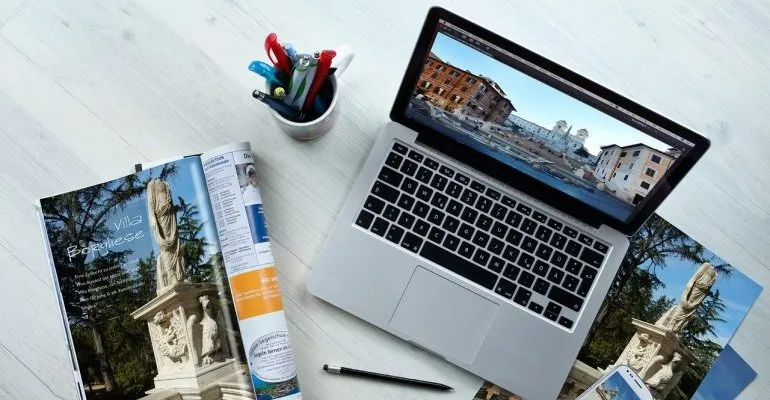
ومع ذلك ، فالأمر ليس بهذه البساطة دائمًا. القرار الأول الذي يتعين عليك اتخاذه هو نوع الخلفية التي تريدها . هناك عدد قليل من الخيارات الشائعة التي يمكنك اختيارها ، بل والجمع بينها:
- يمكنك اختيار لون بسيط أو أي مجموعة من الألوان
- ادمج لونًا واحدًا أو أكثر في التدرجات
- ضع الصورة كخلفية لك
- استخدم مقاطع الفيديو بدلاً من ذلك
بمجرد أن تقرر ما إذا كنت تريد ببساطة تغيير لون الخلفية في WordPress ، أو استخدام خيارات أكثر تعقيدًا ، فقد حان الوقت لاكتشاف بعض الطرق لتطبيق التخصيص :
- إذا كان الموضوع الخاص بك يدعم الخلفيات المخصصة
- يمكنك محاولة استخدام رمز بسيط
- قم بتغيير لون الخلفية في WordPress باستخدام الإضافات
- استخدم أدوات متقدمة لتخصيص كل شيء
1. إذا كان المظهر الخاص بك يدعم الخلفيات المخصصة
في معظم الحالات ، يمكنك بسهولة التحقق من الخيارات التي يدعمها المظهر الخاص بك بالانتقال إلى المظهر> التخصيص. هناك ، ستتمكن من رؤية خيارات التخصيص المسموح بها. في بعض الأحيان سيكون لديك خيار اختيار اللون وصورة الخلفية والألوان والوضع الداكن واللون والخلفية وما إلى ذلك . إنه حقًا يعتمد على الموضوع. إذا كان يدعمه ، يمكنك ببساطة تحديد العرض المرغوب وإجراء مزيد من التخصيص.
بمجرد العثور على خيار مناسب لتغيير لون الخلفية ، ما عليك سوى النقر فوق واجهة سهلة الاستخدام واستكشافها. عادة ، سيتم إعطاؤك بعض خيارات الألوان الافتراضية للاختيار من بينها. ولكن ، يوجد دائمًا خيار "اختيار لوحة الألوان" في مكان قريب. أو يمكنك ببساطة كتابة الكود السداسي لأي لون.
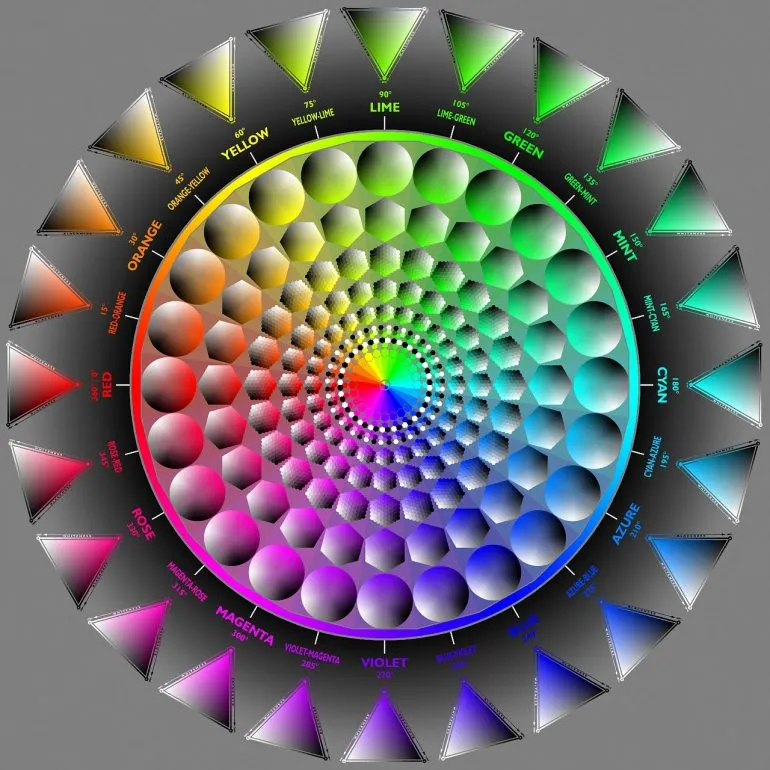
إلى جانب الألوان ، تمنحك بعض السمات خيارًا لوضع الصور والمرئيات الأخرى. من هنا ، سيُطلب منك تحميل صورة الخلفية إلى مكتبة الوسائط الخاصة بك وتحديدها مباشرةً. بالإضافة إلى ذلك ، يمكنك إعداد موضعها وتكرارها ولونها الأساسي أو المتراكب وغير ذلك الكثير.
2. يمكنك محاولة استخدام رمز بسيط
إذا كنت معتادًا على CSS ، فيمكنك إجراء تخصيصات بسيطة عن طريق إضافة رمز مخصص. إنه ليس شيئًا متقدمًا للغاية ، خاصة بالنسبة لتعيين لون الخلفية. ما عليك سوى الانتقال إلى المظهر> تخصيص ، وتحديد "CSS إضافي" ، وإدخال السطر التالي من التعليمات البرمجية:

.body { background-color: #fff; }
هنا ، يمكن أن يكون "#fff" أي رمز سداسي عشري للألوان التي تختارها. بشكل عام ، يمكنك بسهولة العثور على رمز اللون باستخدام أي من أدوات منتقي الألوان. ومع ذلك ، قد لا يكون هذا وظيفيًا أو مسموحًا به في جميع السمات.
3. تغيير لون الخلفية في WordPress باستخدام الإضافات
SiteOrigin CSS
إذا كانت الخيارات الأخرى لا تعطي النتائج ، فيمكنك دائمًا استخدام المكونات الإضافية لإنجاز المهمة. تعد إضافات WordPress ، مثل SiteOrigin CSS ، أدوات قوية يمكن أن تمنحك التحكم مرة أخرى في التخصيص. يسمح لك هذا المكون الإضافي ، على وجه التحديد ، بتحرير لون الخلفية بسهولة ، والتحقق من شكله في الوقت الفعلي . وهو ، في الأساس ، ما يحتاجه معظم المبتدئين. إذا كنت مستخدمًا متقدمًا ، فستحب ميزة الإكمال التلقائي الخاصة به عند ضبط كود CSS. علاوة على ذلك ، يمكن أن يساعدك "المفتش" في العثور على أي محدد قد تحتاجه في أي وقت من الأوقات.
أفضل جزء ، SiteOrigin CSS هو مكون إضافي مجاني يعمل مع أي سمة.
AWB - خلفيات ووردبريس متقدمة
عندما تحتاج إلى أكثر من مجرد تغيير لون الخلفية ، فإن AWB هو مكون إضافي بسيط ولكنه فعال يضيف القليل من الميزة إلى تخطيط موقع الويب الخاص بك . إلى جانب الخيار الكلاسيكي ، يتيح لك AWB استخدام حلول خلفية أكثر تعقيدًا ، مثل:
- خلفيات المنظر
- اختلاف المنظر في الماوس
- أنماط
- تنسيقات الصور المختلفة
- تراكب اللون مع الشفافية
- جميع أنواع تنسيقات الفيديو المختلفة ، مستضافة ذاتيًا ومن مصادر عبر الإنترنت
بالإضافة إلى ذلك ، يمكنك استخدام صانع الرمز المختصر المرئي لتسهيل العملية. وإذا كنت تفضل بعض منشئي الفسفور الأبيض المشهورين أو Gutenberg ، فإنها تعمل بشكل جيد معهم.
4. استخدم أدوات متقدمة لتخصيص كل شيء
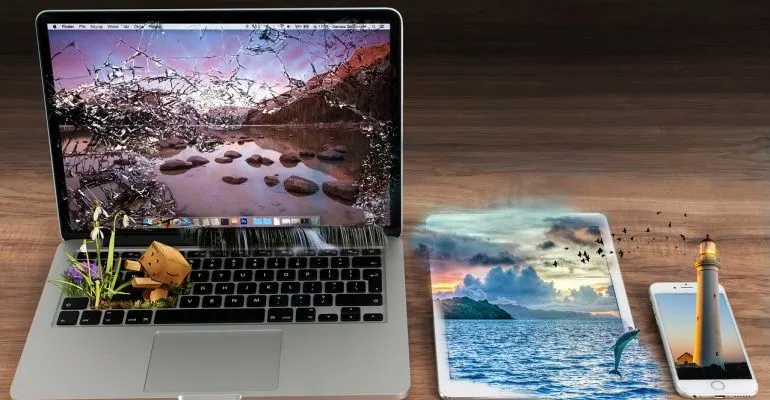
عندما لا يكون أي مما سبق كافيًا ، وتحتاج إلى حل "أكثر قوة" ، فهناك مكون إضافي متقدم جدًا باسم CSS Hero. إنه نظام تخصيص كامل يوضح فعالية واجهة WYSIWYG . والذي ، في الأساس ، يمثل مبدأ "ما تراه هو ما تحصل عليه" . CSS Hero هو مكون إضافي يعمل خارج الصندوق ، ويوفر التوافق مع معظم السمات والمكونات الإضافية الأخرى. من الناحية العملية ، يمكنك ببساطة النقر فوق أي عنصر وتغيير سماته مثل الألوان والخلفيات والخطوط وغير ذلك الكثير دون أي مشاكل. كل تغيير تجريه يكون مرئيًا على الفور بفضل المعاينة المباشرة له.
على الرغم من وظائفه ، فإن كونه المكون الإضافي خفيف الوزن هو أفضل ما يميز CSS Hero. علاوة على ذلك ، فإن أي تغيير تقوم به لا يعد تعديلًا لملفات السمات. يمكنك بسهولة إلغاء تثبيته ، بعد انتهاء عملك ، دون التعرض لخطر كسر موقع الويب الخاص بك. العيب الوحيد هو أنه مكون إضافي ممتاز يتطلب اشتراكًا مدفوعًا.
خاتمة
عندما تريد تغيير لون الخلفية في WordPress ، في بعض الأحيان لا يكون الأمر بسيطًا بدرجة كافية . بينما ، من الممكن أحيانًا استخدام خيارات تخصيص WordPress الافتراضية ، إلا أن الأمر ليس كذلك دائمًا. في بعض الحالات ، يمكن أن تساعدك معرفة بعض الترميز في إيجاد حل سريع. ولكن نظرًا لأنها واحدة من أفضل ميزات WordPress ، يمكن أن تساعدك المكونات الإضافية في إكمال أي شيء تقريبًا.
